Группу пользователей системы E-invoicing можно редактировать, а именно изменять название группы и изменять состав участников группы (добавлять новых или удалять существующих).
Изменение названия группы
Для того чтобы изменить название существующей группы, необходимо выбрать в навигационном меню пункт Группы, а в рабочем поле выбрать группу, название которой необходимо изменить.
Предположим, нашему Администратору необходимо изменить название группы «Отдел 3» на «Отдел 4». Для редактирования данной группы нажмем на кнопку Изменить.

Примечание: Нельзя изменять имя системных групп пользователей: Сотрудник, Бухгалтер, Руководитель.
После нажатия кнопки Изменить поле с названием группы станет редактируемым. Внесем требуемые изменения и нажмем на кнопку Сохранить.

После того как название группы будет изменено, в шаблоне маршрута название также изменится. Новое название группы будет использоваться в маршруте согласования всех документов, в которых участвовала изменяемая группа – в том числе находящихся в архиве и тех, которые еще не были обработаны группой пользователей.
Изменить списочный состав группы пользователей системы E-invoicing можно, добавляя новых и удаляя существующих пользователей. Добавление пользователей подробно описано в разделе Добавление в группу пользователей – участников группы.
Удаление пользователей из группы также возможно двумя способами:
- в списочной форме Группы;
- из Карточки пользователя.
Удалить участника группы пользователей можно в режиме редактирования группы пользователя.
Например, Администратору необходимо удалить пользователя из группы «Отдел 2». Для этого необходимо нажать на кнопку «Изменить» напротив группы «Отдел 2». Поле, содержащее список сотрудников, входящих в группу, станет редактируемым.
Для удаления пользователя необходимо нажать на пиктограмму «крестик» справа от его ФИО – пользователь будет удален. Для сохранения внесенных изменений необходимо нажать на кнопку Сохранить.

Примечание. Нельзя удалить пользователя из группы в следующих случаях:
- если в Системе есть документы, в которых данный пользователь значится как подписант в маршруте документа для изменяемой группы: сначала необходимо изменить шаблоны маршрутов.
- если пользователь является единственным участником группы, которая прописана в маршруте согласования документа: сначала необходимо включить в группу другого участника.
Рассмотрим пример удаления из группы «Бухгалтер».
Для этого необходимо открыть Карточку пользователя и в разделе «2. Настройка прав» в поле «Группа» нажать на пиктограмму × рядом с названием группы «Бухгалтер» (1). Выбранная группа будет удалена.
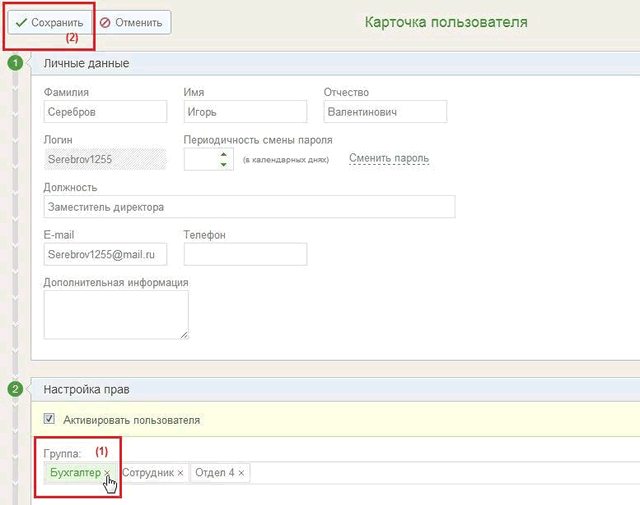
После удаления группы необходимо сохранить внесенные изменения, нажав на кнопку Сохранить (2).



